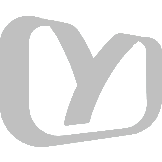电脑驱动都有哪些?什么作用?
电脑版 2020-11-26 17:25
电脑驱动都有哪些?什么作用?:你好,电脑驱动,顾明思义就是硬件连接软件的必备程序,相当于硬件和软件的接口,只有在电脑系统上,安装电脑驱动,硬件才能在计:
你好,电脑驱动,顾明思义就是硬件连接软件的必备程序,相当于硬件和软件的接口,只有在电脑系统上,安装电脑驱动,硬件才能在计算机里正常的运行,就好比,要连接上网,必须要有网络一样。电脑驱动主要包括有以下几个驱动。
一、主板驱动,大部分在装系统的时候,已经安装,主要是主板的通用串行总线驱动。
二、显卡驱动,显卡驱动就是电脑主板上,显示卡驱动,它分板载显卡驱动和独立显卡驱动。
三、网卡驱动,网卡驱动也是和显卡一样,现在大部分的电脑都是电脑主板集成的板载网卡驱动,独立网卡现在用的主机已经很少,除非十几年前的老电脑才会有。还有一个就是无线网卡驱动,主要作用就是连接无线路由器的网卡驱动。
四、声卡驱动,集成在电脑的主板上的声卡驱动,只要安装好声卡驱动,电脑音箱、耳机才有声音,才能输入、输出声音。现在很多网红都会外接一个声卡,主要用来唱歌调音色。
五、电脑键盘、鼠标驱动,大部分的电脑系统都主动安装即插即用的鼠标键盘驱动,主要有圆口的鼠标键盘和USB的鼠标键盘。
六、外接设置的驱动,主要有:U盘驱动、移动硬盘驱动、打印机驱动、扫描驱动、手机驱动,摄像头驱动等。
以上驱动,其实大部分都在安装电脑系统的时候,驱动都是安装全程的,所以不要过于担心要去下载安装这些驱动,特别是现实克隆版封装好的系统,都是一键安装完成全部驱动的,方便,快捷。就算电脑没安装有这些驱动,只要电脑能上网,就下载一个驱动精灵,或者驱动人生,要安装这些驱动都是非常简单的。
2电脑上硬件都需要驱动的,安装驱动有很多软件的,比如360驱动大师,驱动精灵,或者鲁大师
3电脑上的驱动一般是有:声卡驱动,显卡驱动,USB驱动,还有一些特殊的CPU.APU的驱动
电脑驱动的作用是使硬件正常发挥其应有的du性能
打个比方说,你要喝水。面前有一壶自来水,可以喝,但有可能拉肚子(喻指硬件工作不稳定)。安装正确的驱动就好比把这壶水烧开,然后再喝,那就基本OK了
4电脑驱动都有哪些,有什么作用呢?电脑驱动全称是电脑硬件驱动程序,不同的硬件有不同的驱动程序。
比如声卡驱动、网卡驱动、显卡驱动、硬盘驱动、打印机驱动、扫描仪驱动等等。下面我将分几个方面为大家做介绍。
一、什么是电脑驱动及电脑驱动分类电脑驱动程序是一个代码段的集合,也可以看做是一个小型软件。电脑驱动身板虽小,作用却很大呢,他是连接电脑系统和硬件设备的桥梁接口,是往来于电脑系统和硬件的信使,没有电脑驱动的参与硬件设备就无法正常工作。举个例子,硬件设备好比一辆小汽车,人就像电脑操作系统,电脑驱动就可以比作是车钥匙。如果没有汽车钥匙,车再好也没法自己跑,人也只能干着急,如果在车钥匙的帮助下人就可以顺利地打火启动汽车,从而让汽车跑起来为人类服务。
电脑驱动程序主要包括CPU驱动、内存驱动、主板驱动、鼠标键盘驱动等这些驱动不需要我们手动安装,系统中会自动集成这类驱动,电脑是默认支持的,电脑从第一次开机的那一刻就能自主运行。
但像另一些驱动:显卡驱动、声卡驱动、网卡驱动、打印机扫描仪驱动等程序就需要我们在安装完系统后单独安装。有些新版的电脑操作系统有的也是集成了以上驱动中的几种,所以我们只需要安装没有的驱动就行,那么怎么分辨哪些驱动程序没有安装呢?其实也很简单,哪个硬件设备不能正常工作就安装哪个好了,哈哈。
二、电脑驱动工作原理介绍完电脑驱动是什么及分类后我们还需要了解下电脑驱动程序的工作原理,才能更好的理解什么是电脑驱动。我们以打印机驱动程序来说明电脑驱动的工作原理。当我们把打印机连接在电脑上并且正确安装打印机驱动程序后,当我们需要打印文件的时候电脑操作系统并不是直接调用打印机来打印的,而是首先联系打印机驱动程序,向打印机驱动发送命令,告诉打印机驱动需要打印文件了,同时把需要打印的文件内容传送给打印机驱动,打印机驱动在收到电脑系统的命令后马上向打印机发送指令,启动打印机,并把打印文件内容发送到打印机上,打印机收到命令和文件完成打印。最后打印机驱动将打印结果返回给电脑操作系统,告诉电脑操作系统打印成功或失败。这就是一个电脑驱动工作的完整过程,其他驱动程序工作原理大同小异。
可见电脑驱动是电脑系统和硬件设备的桥梁,在中间发挥着重要的连接作用。既然电脑驱动这么重要,我们应该怎么来安装电脑驱动呢。随着技术水平的提高,现在安装驱动也是比较简单的一件事情了。即使是电脑小白也能轻松搞定。当我们安装完系统发现某些硬件无法正常工作,或者电脑新增的硬件无法正常工作的时候我们可以下载安装“驱动精灵”或者“驱动人生”之类的驱动管理软件,自动扫描硬件改动,会把需要安装的驱动列出来,我们只需要点击安装就可以自动安装好所需的驱动程序,是不是特简单呢?
如果某天发现某个硬件忽然不能用了,以前还好好的,是什么原因呢?在排除了硬件本身的故障后很有可能是驱动程序遭到破坏了,这时候只需要使用驱动精灵更新一下驱动,或者到硬件官网下载对应型号的驱动重新安装一下基本就能好。
在安装驱动精灵或驱动人生的时候有些需要注意的地方,那就是安装的时候一定要仔细观察安装选项,防止稀里糊涂的安装上一些捆绑软件或插件,这点比较烦人。这些额外的安装选项一般隐藏在不容易被发现的角落里,而且默认是选中状态,稍不留神就容易安装一堆捆绑软件。当然如果安装完驱动,感觉驱动精灵比较占用空间也可以暂时卸载掉,毕竟这类软件使用率很低,只有在硬件出问题的时候才会用到,大不了下次用到时再安装也不晚。
还有就是驱动精灵这类软件都有电脑驱动更新功能,个人建议硬件能正常工作的话能不更新就不更新,因为更新的驱动版本有可能会出现不兼容的情况,容易造成系统崩溃蓝屏,弄不好还要重装系统。当然有个驱动备份功能挺实用的,可以把驱动备份在一个非系统盘里,万一重装系统的时候直接再使用驱动精灵把需要的驱动恢复上就行,都不用再次下载了,比较方便。
以上就是关于电脑驱动的概念,原理和安装使用方法,基本比较全面了,如果还有不明白的地方也可以在评论区留言讨论。
5电脑上边的硬件很多都是需要驱动程序的,你可以使用360驱动大师来自动检测更新驱动。
分享
2021-12-31 09:58:46
2021-12-30 14:01:01
2021-12-29 14:07:51
2021-04-17 12:18:10
2021-02-19 09:10:02